发布时间:2025-10-04 11:41:01作者:xx
intellij idea是一款功能强大的java集成开发环境,导入项目是使用它的常见操作。以下是详细的导入项目步骤:
准备项目
首先确保你已经获取到了要导入的项目文件。这可能是从版本控制系统(如git)克隆下来的,或者是从其他地方获取的压缩包形式的项目文件。
打开intellij idea
启动intellij idea软件。
选择导入方式
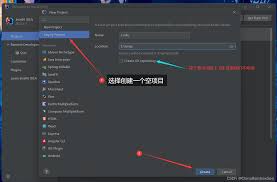
1. 从版本控制系统导入
- 如果项目是通过版本控制系统管理的,比如git,点击欢迎界面的“check out from version control”。
- 选择对应的版本控制系统,如git,然后输入项目的远程仓库地址等信息,点击“clone”即可将项目克隆到本地并导入intellij idea。
2. 导入现有项目
- 若项目是以压缩包等形式存在本地,点击欢迎界面的“import project”。
- 在弹出的文件选择框中,找到项目的根目录(通常是包含项目主要代码文件和配置文件的目录),选择该目录下的项目文件(如`.iml`文件等)所在的文件夹,然后点击“ok”。
- intellij idea会自动检测项目的类型和相关配置,稍等片刻后会完成项目导入。
配置项目
1. 设置项目sdk
- 导入完成后,intellij idea可能会提示你设置项目的sdk(软件开发工具包)。
- 点击“file”->“project structure”,在弹出的窗口中,选择“project”选项卡。
- 在“project sdk”下拉框中选择你已安装好的合适的java sdk版本。
2. 添加依赖
- 如果项目有依赖的库文件,在“project structure”窗口中,选择“libraries”选项卡。
- 点击“+”按钮,选择“java”,然后找到项目依赖库的路径,将其添加到项目中。
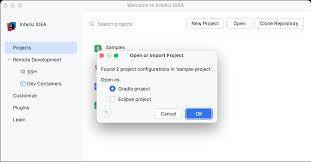
同步项目
导入并配置好项目后,点击工具栏上的“sync project with gradle files”(如果项目使用gradle构建)或其他相关的同步按钮,确保项目的配置和文件状态与实际情况一致。
通过以上步骤,你就能顺利地在intellij idea中导入项目并开始进行开发工作了。不同类型的项目可能在导入过程中会有一些细微差异,但基本流程大致相同。
免责声明:以上内容源自网络,版权归原作者所有,如有侵犯您的原创版权请告知,我们将尽快删除相关内容。
上一篇:春雨医生如何设置隐私密码
下一篇:天府通如何关闭免密支付
如何成为抖音外卖骑手
抖音冰墩墩特效视频怎么拍摄
淘宝怎么购买冬奥会吉祥物冰墩墩
支付宝早起打卡失败怎么回事
2022春运火车票提前多久预售
支付宝2022年年有余活动怎么玩
支付宝隔离政策在哪里查
支付宝嘉图借书怎样还书
微信星星特效怎么触发
拼多多答题领iPhone答案是什么
solidworks怎么画螺旋线
快手账户怎么充值
Camtasia Studio如何生成字幕
国外怎么抢labubu
剪映怎么去掉视频原有文字
甘快办如何查询中考成绩
mpg文件打不开怎么办
哪里能进入qq音乐演唱会直播回放
掌上华医如何申请证书
拼多多购物车在哪

决胜台球是款台球竞技比赛闯关游戏,游戏中玩家可以体验到非常真实的台球玩法,有着大量的关卡可以去解锁闯关,可以在商城中进行购买各种风格的球杆,不断的提高实力,达到更高的段位。游戏特色1.游戏中的奖励多样,轻松解锁不同的球杆2.简单在游戏中进行规划撞击,完成台球比赛3.关卡匹配,玩法不同,游戏自由选择游戏亮点1.简单游戏操作玩法,在游戏中轻松提升技巧2.学习更多的台球知识,轻松在游戏中封神3.精致游戏
3.2
火爆三国手游是很好玩的三国策略战争手游,在游戏中会有很多的武将可以让玩家来进行获取,游戏中的武将都是三国中耳熟能详的人物,玩家在游戏中可以指挥自己的角色在游戏中开始精彩的战斗。游戏玩法超多的武将选择,更结合武将养成的玩法,喜欢这款游戏的不要错过,游戏中玩家可以不断解锁强力武将,中后期随着等级的提升也能打出爆发的伤害,非常节省玩家的时间,并且还搭配了各种的技能,感受全新的乐趣体验。游戏介绍火爆三国是
3.1
射爆香肠人是款画面视角非常独特的休闲闯关游戏,在一开始玩家需要慢慢的熟悉玩法教程,就可以快速的上手了,有点类似于塔防的玩法机制,选择摆放一个个的角色,来阻止各种的香肠人通过。游戏特色1.超级丰富的闯关内容等待你的加入,通过各个关卡中的挑战来体验丰富的游戏乐趣!2.在一次次的闯关挑战当中来积累更多的经验,收集更多的道具,以此提升自己的闯关能力!3.紧张刺激的射击对战过程,每个关卡里面出现的香肠人战斗
4.2
我踢得贼准是款非常趣味的足球射门闯关小游戏。游戏中玩家将操控中角色进行调整好角度和方向来进行一次次的射门,角色离球门的距离是会越来越远的,需要准确的调整好位置与角度。游戏特色1.自由组建自己的游戏团队,在游戏中轻松战斗2.真实好玩的游戏挑战过程,轻松进行游戏冒险3.夺得冠军,轻松简单提升自己的踢球实力游戏亮点1.不同的踢球规则,在游戏中尽情发挥自己的实力2.全新游戏比赛规则,感受绿茵足球的战斗乐趣
4.9
极速逃亡3是一款十分有趣的逃脱类游戏,在游戏中有很多的武器可以让玩家来进行选择,游戏中的武器都是十分地好用的,玩家可以在游戏中通过自己的闯关在游戏中获得更多的武器来帮助自己进行闯关。游戏特色1、游戏的玩法十分新颖,玩家可以轻松尝试全新的逃脱玩法。2、海量关卡自由挑战,每次闯关都是一次全新的体验。3、完成游游戏的逃脱任务,获取丰厚的游戏奖励。游戏魅力1、玩家要快速找到敌人防御最薄弱的环节,利用这样的
3.5